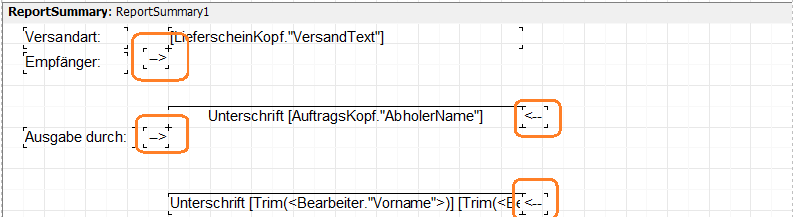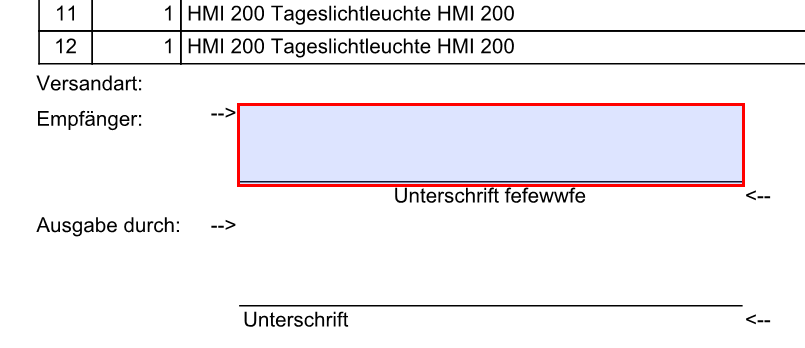Festlegen des Unterschriften-Feldes im Report
Aus GEVITAS
Version vom 30. März 2019, 23:15 Uhr von Gevitas (Diskussion | Beiträge)
Inhaltsverzeichnis
1 Allgemeines
Damit die Software erkennt, wo denn unterschrieben werden soll, kann man ganz einfach in den ElectronicSignature Einstellungen Text festlegen, mit dem die linke obere und rechte untere Ecke des Unterschriftenfeldes festgelegt wird.
Beispiel:
- In den Einstellungen wurde der Text "-->" als links oben und "<--" als rechts unten festgelegt.
- Im Report werden nun einfach Textfelder eingefügt mit diesem Text.
- Im Beispiel sind 2 Unterschriften-Felder festgelegt worden.
- Es können beliebig viele Unterschriften-Felder festgelegt worden.
Bei der Ausführung des Reports sieht das dann so aus:
- Hinweise
- Damit die Textfelder nicht stören, kann man sie auch in der Textfarbe "Weiß" festlegen!
- Somit sind sie nicht sichtbar, werden von der Software aber erkannt!
- Der Text muss so gewählt werden, dass er im Report (bzw. der PDF-Datei) sonst nicht vorkommt!
2 AGB-Formular
Man kann optional ein AGB-Formular mit Allgemeinen Geschäfts-Bedingungen (Report mit FastReport ©) entwickeln, in dessen PDF-Ausgabe die Personen direkt über das Pad signieren können.
- Wichtig
- Der Dateiname des Reports muss den Text "_AGB_" (incl. Unterstreichstriche!) enthalten!
Das ist für das Programm das Kennzeichen, dass es sich bei dem signierten Dokument um die AGB handelt und dass das Programm das AGB-Kennzeichen und AGB-Datum bei der Adresse einträgt! Bei anderen Formularen wird dieses Kennzeichen und das Datum nicht gesetzt!
3 Weitere Informationen
4 Links
- REFLEX
- GEVAS-Professional
- GevitasFormPrint zum Drucken von Angeboten, Aufträgen, Lieferscheinen, Rechnungen, Bestellungen usw.
- Erstellen eines Reports mit FastReport